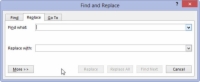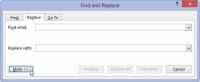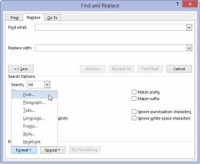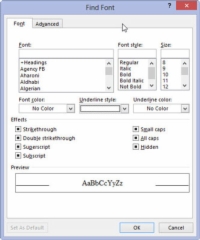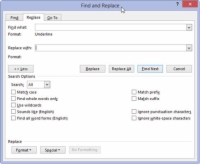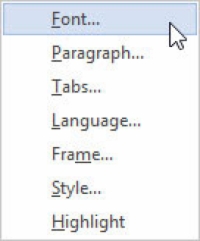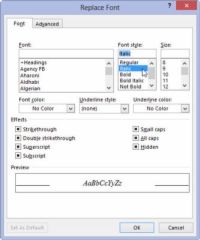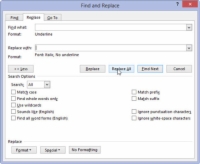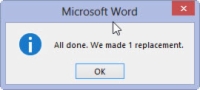Du kan använda kommandot Ersätt i Word 2013 för att ersätta text och tillämpa formatering eller för att ersätta en typ av formatering med en annan. Anta att du vill ersätta alla förekomster av understruken text med kursiv stil. Genom att ersätta understruken med kursiv, söker du efter ett textformat och ersätter det med ett annat; du söker inte ens efter text. Gör det här:

1Tryck på Ctrl+H för att öppna dialogrutan Sök och ersätt.
Dialogrutan Sök och ersätt visas.
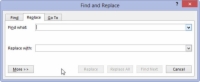
2Klicka med musen i textrutan Hitta vad och tryck på Delete-tangenten.
All text måste tas bort från textrutan Hitta vad.
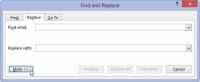
3 Klicka på knappen Mer om det behövs för att visa hela dialogrutan.
Du kanske behöver visa hela rutan eller inte.
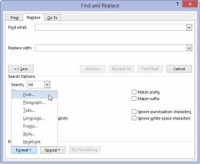
4Klicka på knappen Format och välj Teckensnitt från popupmenyn som visas.
Dialogrutan Sök teckensnitt visas.
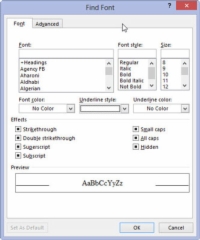
5I dialogrutan Sök teckensnitt väljer du den enstaka understrykningsgrafiken från listrutan Understrecksstil och klickar sedan på OK-knappen.
Tillbaka i dialogrutan Sök och ersätt visas texten Format: Understrykning under rutan Sök efter.
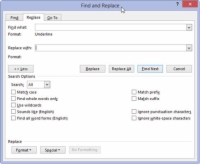
6 Klicka på textrutan Ersätt med och tryck på Backsteg för att ta bort texten.
All text i textrutan Ersätt med måste raderas.
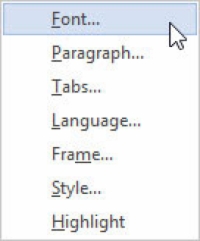
7Välj teckensnitt från formatknappens popup-lista.
Välj ett teckensnitt från alternativen i listan.
8I dialogrutan Ersätt teckensnitt väljer du (Ingen) som understruken stil.
Detta steg är nödvändigt eftersom Word annars inte skulle ta bort den första stilen; det skulle bara lägga till den stilen. På samma sätt finns textattribut som Ej fet och Ej kursiv i dialogrutan Ersätt teckensnitt.
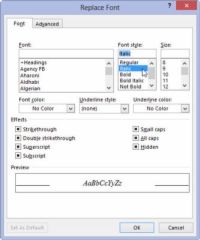
9Välj Kursiv från listan Teckensnittsstil och klicka sedan på OK för att stänga dialogrutan Ersätt teckensnitt.
Under rutan Ersätt med ska det stå Format: Teckensnitt: Kursiv, Ingen understrykning. Det betyder att Word kommer att söka efter understruken text och ersätta den med kursiv text och ta bort understruken.
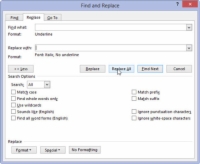
10Klicka på knappen Ersätt alla.
Word genomsöker ditt dokument och ersätter all understruken text med kursiv stil.
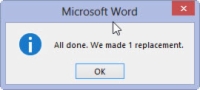
11Klicka på OK när sök-och-ersätt är klar.
Så länge du ställer in saker och ting noggrant, är sökning och ersättning av textformatering ett snabbt och enkelt sätt att spiffa upp ett tråkigt dokument.
För att ersätta ett format med ett annat, till exempel understruken med kursiv stil, se till att lämna textrutorna Sök efter och Ersätt med tomma. På så sätt ersätts bara textformateringen.
Ett enklare sätt att uppdatera formateringen i ett dokument är att använda och tillämpa stilar.
Glöm inte knappen Ingen formatering! Du måste klicka på den om du vill ändra formaten eller ersätta text utan att vara uppmärksam på format.